একটি কথা বলতেই হয় সেটা হলো, ইন্টারনেটে ব্রাউজারের সংখ্যা কিন্তু কম নয়। এই ব্রাউজার সেই ব্রাউজার হাবিযাবি ব্রাউজার অনেকগুলো ব্রাউজার রয়েছে। আর এইসকল ব্রাউজারের এক একটি ব্রাউজারের বৈশিষ্ট্য এক এক রকম। কিন্তু ব্রাউজারের বেলায় সবথেকে সেরা এবং জনপ্রিয় হচ্ছে গুগল ক্রোম। আর গুগল প্রতিনিয়তই তার এই ব্রাউজারটিকে আরো দ্রুত এবং ইজি টু ইউজের জন্য নতুন নতুন ফিচার ও সেটিংস নিয়ে আসছে। আমাদের মধ্যে যারা যারা পিসিতে এবং মোবাইল ডিভাইসে নিয়মিত ক্রোম ব্যবহার করি তাদের জন্যই আজকের এই পোষ্ট। আজকের পোষ্টে ক্রোমের এমন ৬টি সেটিংয়ের ব্যাপারে আলোচনা করা হবে যেগুলোকে যারা নিয়মিত ক্রোম ব্যবহার করে তাদের জন্য পরিবর্তন করে নেওয়া উচিত যদি আগে থেকেই এগুলোকে ব্যবহার না করে থাকেন তবে। তো ভূমিকায় আর কথা না বাড়িয়ে চলুন সরাসরি মূল পোষ্টে চলে যাই। আর উল্লেখ্য যে এই পোষ্টটি কিন্তু কোনো স্পন্সরকৃত পোষ্ট নয়! (লোল):
১) Parallel Downloading
ক্রোম দিয়ে সাধারণত আমরা বড় ফাইল ডাউনলোড করি না। করলেও FTP সার্ভারগুলো থেকে করি যাতে বেশি স্পিডে দ্রুততর ভাবে ফাইলটি ডাউনলোড করা যায়। কারণ ক্রোমে বড় ফাইল ডাউনলোড করতে করতে মাঝে মাঝে বিভিন্ন error এর সম্মুখিন হতে হয় এদের মধ্যে একটি হচ্ছে ফাইল ডাউনলোডের মাঝপথে এসে রিসেট হয়ে যায়, মানে আবারো প্রথম থেকে ডাউনলোড হওয়া শুরু করে। এই সমস্যার সমাধান না করলেও ক্রোমে একটি সেটিং রয়েছে যেটা ক্রোমের সকল ডাউনলোডের গতিকে কিছুটা হলেও বৃদ্ধি করে থাকে।
ক্রোমের এড্রেস বারে গিয়ে লিখুন chrome://flags এবং এন্টার দিন।
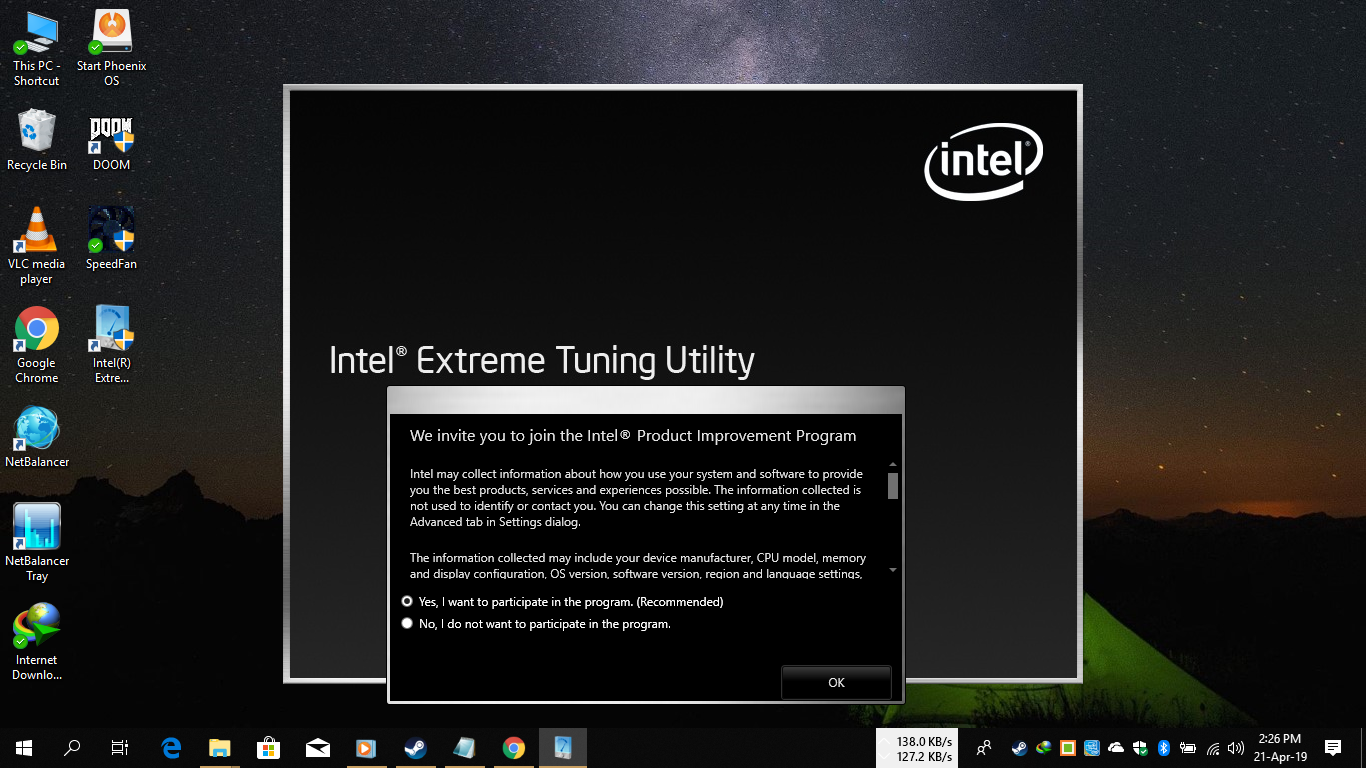
এবার সার্চ বক্সে লিখুন Parallel Download এবং সেটা কে Default থেকে Enable করে দিন ব্যাস!
এবার ক্রোমটি বন্ধ করে আবার লঞ্চ করুন। এই অপশনটি এনেবল করার ফলে এখন থেকে ক্রোমে যেকোনো কিছু ডাউনলোড করলে সেটা কয়েকটি পার্ট বাই পার্ট হিসেবে হবে যেটা সাধারণত আমরা IDM য়ে দেখে থাকি। আর উল্লেখ্য যে এই অপশনটি ক্রোমের পিসি এবং মোবাইল দুটো সংস্করণেই আপনি পেয়ে যাবেন।
২) Automatic Tab Discarding

আপনারা সবাই জানেন যে ক্রোম হচ্ছে সেরা ব্রাউজার এবং একই সাথে ক্রোম হচ্ছে একটি রিসোর্স খাদক একটি ব্রাউজার। ক্রোমে দুটির বেশি ট্যাব চালু করলেই ৪ জিবি র্যামওয়ালা পিসি হাসফাস করতে থাকে। আমাদের মধ্যে অনেকেই রয়েছে যারা কাজ করার জন্য অনেকগুলো ট্যাব চালু রেখে থাকেন। এখন শক্তিশালি পিসি থাকলে তো কথা নেই কিন্তু তাদের পাওয়ারফুল পিসি নেই তারা কি করবেন? তাদের জন্য ক্রোমে একটি অপশন রয়েছে Automatic Tab Discarding নামে। ক্রোম ফ্ল্যাগস থেকে সার্চ দিন এই নামে এবং Automatic Tab Discarding অপশনটি ডিফল্ট থেকে এনেবল করে দিন।
এর মাধ্যমে অনেকগুলো ট্যাব চালানোর সময় আপনি যে ট্যাবে বা ট্যাবগুলোকে অনেকক্ষণ করে যাননি ক্রোম সে ট্যাবগুলোকে ভাচুর্য়াল ভাবে বন্ধ করে রাখবে সিস্টেম রিসোর্স বাঁচানোর জন্য। পরবর্তীতে আপনি সে সকল ট্যাবে গেলে ট্যাবগুলোর ওয়েবাসাইটি রিলোড হয়ে যাবে।
৩) গুগলের পরিবর্তে DuckDuckGo
আমরা জানি বিশ্বের সেরা সার্চ ইঞ্জিন হলো গুগল। কিন্তু এটা খেয়াল রাখিনা যে গুগল একটি পাবলিক ওয়েবসাইট আর গুগলে আপনি যা কিছুই সার্চ করবেন না কেন সেটা কোনো না কোনো ভাবে রেকর্ড হয়ে থাকে। আর আপনি যদি প্রাইভেসি নিয়ে একটু সেন্সিটিভ হয়ে থাকেন কিংবা আপনার সার্চকে প্রাইভেট রাখতে হলে আপনি গুগল সার্চ ইঞ্জিনকে ডিফল্ট হিসেবে পরিবর্তন করে এর পরিবর্তে DuckDuckGo কে ব্যবহার করতে পারবেন। গুগল ক্রোমের ৭৩ সংষ্করণ থেকে এখন আপনি ক্রোমের ডিফল্ট সার্চ ইঞ্জিণকে আপনি পরিবর্তন করতে পারবেন।

এর জন্য ক্রোমের সেটিংয়ে চলে যান। সেখান থেকে নিচের দিকে স্ক্রল করে গিয়ে Search Engine অপশনে গুগলের পরিবর্তে ডাকডাকগো কে সিলেক্ট করে দিন।
৪) Drive Files Via Omnibox

ক্রোমের একটি পাওয়ারফুল ফিচার হচ্ছে Omnibox । এড্রেসবারে নিজস্ব ভাবে ক্রোম এই ফিচারটি দিয়ে রেখেছে। আপনি দেখবেন যে ক্রোমের এড্রেসবার থেকে আপনি সরাসরি ইউটিউবে সার্চ দিতে পারবেন, আপনার গুগল ড্রাইভের ফাইলসকে সার্চ দিতে পারবেন ইত্যাদি। কিন্তু এটাকে আগে থেকে একটিভ থাকবে না কিন্তু আপনি চাইলেই এটাকে একটিভ করে নিতে পারবেন। এর জন্য Flags সেটিংস য়ে গিয়ে সার্চ দিন omnibox drive লিখে আর সেটাকে ডিফল্ট থেকে এনেবল করে নিন।
৫) Shortcuts for Extensions

ক্রোমের জন্য অনেকগুলো এক্সটেনশন রয়েছে ক্রোম শপে। আর আপনি যদি ক্রোমের প্রোডাক্টিভিটি বাড়ানোর জন্য অনেকগুলো এক্সটেনশন ব্যবহার করে থাকে তাহলে কীবোর্ড শর্টকাটের মাধ্যমে সহজেই এক্সটেনশনগুলোকে ব্যবহার করতে পারবেন। এরজন্য প্রথমে Extensions য়ে যান। সেখান থেকে উপরের হ্যামবার্গার আইকনে ক্লিক করে কিবোর্ড শর্টকাটে যান। এই পেজ থেকে এক্সটেনশনগুলোতে আপনি নিজের ইচ্ছেমতো শর্টকাট দিতে পারবেন।
৬) ক্রোম ডুয়েট
এই ফিচারটি আপনি শুধুমাত্র ক্রোমের অ্যান্ড্রয়েড সংষ্করণে পাবেন। তাই পিসি এবং আইওএস ইউজাররা এই সেটিংকে এড়িয়ে যান। যারা যারা বড় সড় আকারের ডিভাইস ব্যবহার করেন তাদের জন্য একহাতে ক্রোম ব্যবহার করা দূরহ। যেমন আপনি চাইলেই সহজেই কিন্তু বুড়ো আঙ্গুল দিয়ে ক্রোমের উপরের এড্রেসবার, ট্যাবস, সেটিংস ইত্যাদিকে ব্যবহার করতে পারবেন না। এটার সমাধানের জন্য ক্রোম অ্যান্ড্রয়েডের flags অপশনে গিয়ে সার্চ দিন Chrome Duet লিখে। আর ডুয়েট অপশনটি এনেবল করে দিন।
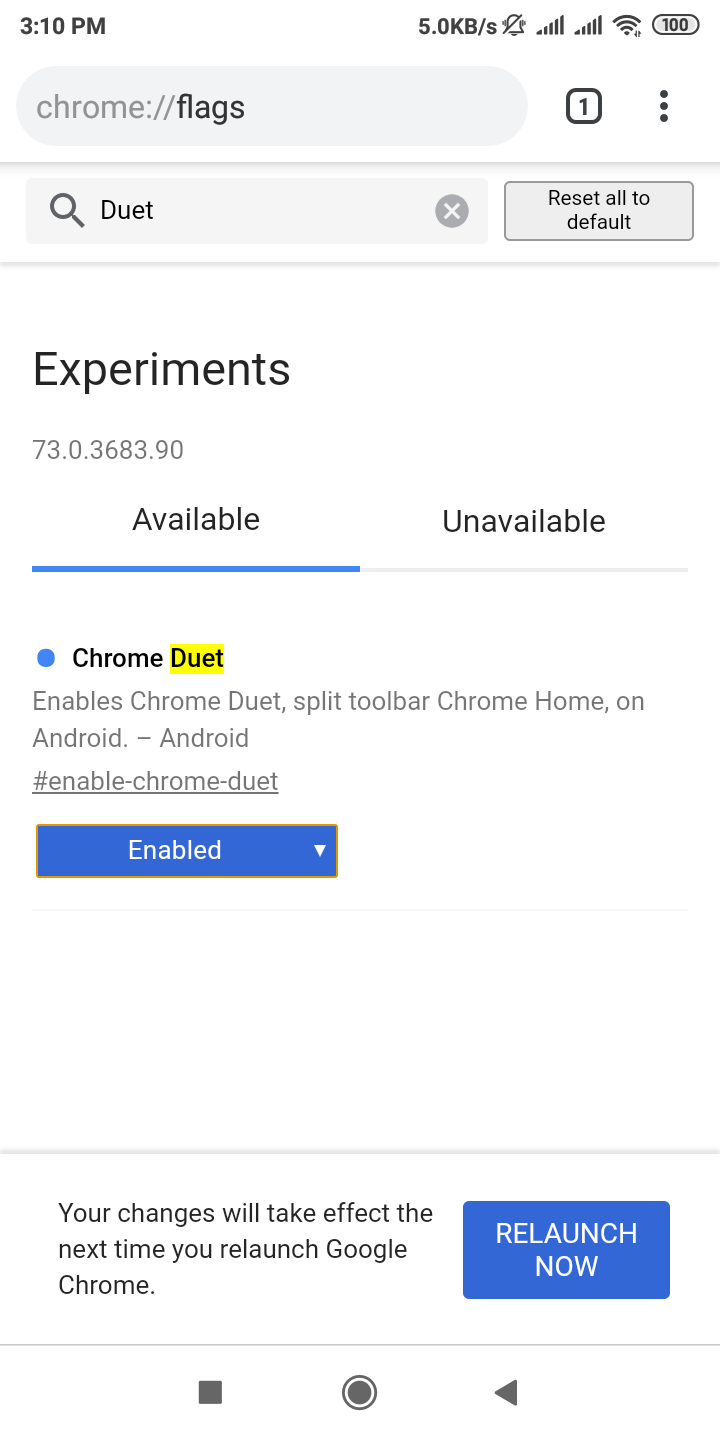
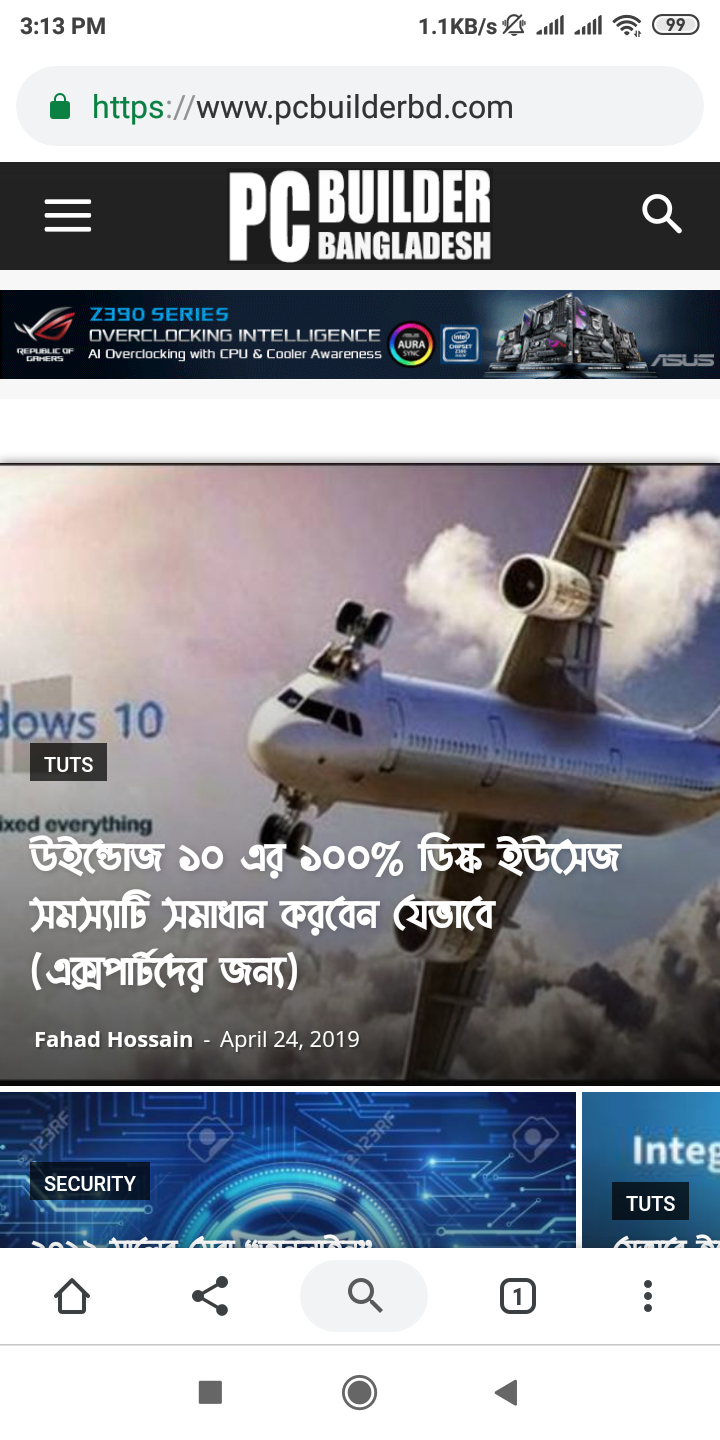
এর মাধ্যমে উপরের বারগুলোর নিচে চলে আসবে। এটা আসলেই একটি কাজের ফিচার।





